11 modi per risolvere l'errore Visual Voicemail è attualmente non disponibile
Varie / / April 02, 2023

Visual Voicemail è un'interessante interfaccia che consente l'accesso diretto alla segreteria telefonica senza effettuare alcuna telefonata. Gli utenti di iPhone possono ascoltare i propri messaggi in qualsiasi ordine dall'interfaccia simile alla posta in arrivo. Questa app offre agli utenti il vantaggio di visualizzare un elenco di messaggi, a differenza del vecchio modo. Tuttavia, Visual Voicemail non è attualmente disponibile per molti utenti iPhone a causa di una serie di motivi. Cerchiamo di esplorare questi motivi in dettaglio e di familiarizzare con cosa significa Visual Voicemail è attualmente non disponibile chiama la segreteria telefonica?
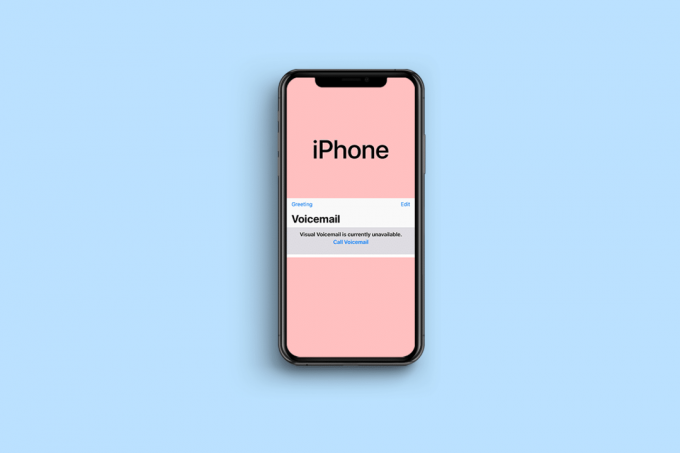
Sommario
- Come correggere l'errore Visual Voicemail è attualmente non disponibile
- Che cosa significa che la segreteria visiva non è attualmente disponibile Chiama la segreteria telefonica?
- Perché Visual Voicemail non è attualmente disponibile?
- Metodo 1: riavvia iPhone
- Metodo 2: attiva i dati cellulare
- Metodo 3: disattiva la modalità aereo
- Metodo 4: cancellare i dati di archiviazione
- Metodo 5: disabilitare l'inoltro di chiamata
- Metodo 6: installa gli aggiornamenti del gestore in sospeso
- Metodo 7: aggiorna iOS
- Metodo 8: modifica della password della segreteria telefonica
- Metodo 9: prova il vecchio modo di comporre la segreteria telefonica
- Metodo 10: ripristinare le impostazioni di rete
- Metodo 11: contattare l'assistenza del corriere
Come correggere l'errore Visual Voicemail è attualmente non disponibile
Ti offriamo una guida utile che ti insegnerà come correggere l'errore Visual Voicemail attualmente non disponibile.
Risposta rapida
Puoi provare a riavvia il tuo dispositivo ed eseguire aggiornamento software. Se non funziona, prova quanto segue:
1. Reimposta il tuo impostazioni di rete.
2. Spegnere Inoltro chiamata caratteristica.
3. Contatta il tuo servizio di corriere fornitore.
Che cosa significa che la segreteria visiva non è attualmente disponibile Chiama la segreteria telefonica?
Se Visual Voicemail sul tuo iPhone non è disponibile, significa che non ci sono trascrizioni di messaggi vocali e nessuna voce da controllare. Questo errore si verifica quando gli utenti dell'app provano a controllare i propri messaggi di Visual Voicemail. L'errore impedisce agli utenti di accedere ai propri messaggi vocali finché non viene risolto.
Perché Visual Voicemail non è attualmente disponibile?
A volte, l'app Visual Voicemail non funziona correttamente come dovrebbe. Questa interferenza può impedirti di accedere ai tuoi messaggi e di solito è causata da una serie di motivi:
- Problema temporaneo del software
- Segnale cellulare debole e inaffidabile
- Memoria del telefono insufficiente
- Inoltro chiamata
- App obsoleta
- Versione software obsoleta
- Impostazioni di rete errate
Anche se l'errore Visual Voicemail attualmente non disponibile è fastidioso e persiste ogni volta che provi a controllare i tuoi messaggi, puoi affrontare questa situazione con l'aiuto di alcune semplici soluzioni.
Metodo 1: riavvia iPhone
Un problema tecnico temporaneo nel sistema o un bug a volte può interferire con alcune applicazioni mobili. In questo caso, può impedire il corretto funzionamento di Visual Voicemail. Pertanto, devi provare a riavviare il tuo i phone per risolvere il problema. Per non parlare del fatto che il riavvio di un dispositivo aiuta anche a eliminare la memoria corrotta e la spazzatura. Quindi, prova questa semplice soluzione e supera questo fastidioso problema di posta vocale. Puoi anche fare riferimento alla nostra guida su Come riavviare iPhone X per più.
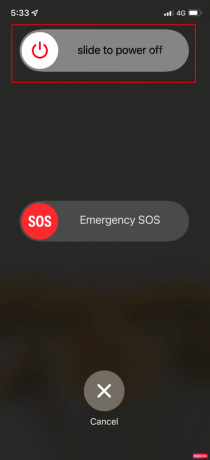
Metodo 2: attiva i dati cellulare
La funzione Visual Voicemail di un iPhone funziona quando i dati cellulari sono abilitati. Se la connessione è stata disattivata involontariamente, può risultare che Visual Voicemail non è attualmente disponibile. Quindi, modifica le impostazioni dei dati cellulari del tuo dispositivo e accendilo con l'aiuto dei seguenti passaggi:
1. Apri i tuoi i phone e tocca il Impostazioni app al suo interno.

2. Ora tocca Dati mobili.

3. Quindi, attiva il Dati mobili pulsante.

4. Quindi, scorri verso il basso e assicurati che i pulsanti di commutazione per Telefono E Impostazioni sono su.
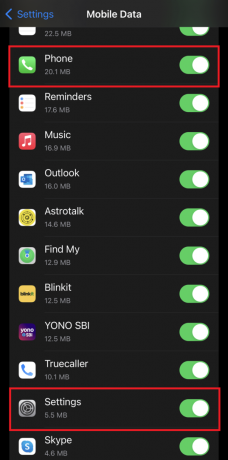
Infine, torna a Visual Voicemail e controlla se il problema è stato risolto.
Leggi anche:Come correggere l'errore SSL su iPhone
Metodo 3: disattiva la modalità aereo
La modalità aereo è una funzione del telefono che disabilita tutte le connessioni se attivata. Tuttavia, attivarlo aggiorna i dati cellulari e il Wi-Fi. Pertanto, per correggere l'errore Visual Voicemail, prova ad abilitare e disabilitare la modalità aereo sul tuo iPhone.
1. Sul tuo iPhone, avvia il file Impostazioni app.

2. Ora, attiva il Modalità aereo opzione.
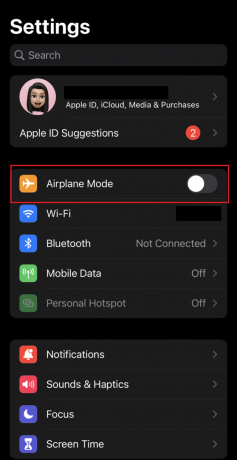
3. Quindi, dopo alcuni secondi, disattiva Modalità aereo.
Ora controlla se sei in grado di accedere ai tuoi messaggi in Visual Voicemail.
Metodo 4: cancellare i dati di archiviazione
Un altro possibile motivo che può causare problemi con Visual Voicemail è la mancanza di memoria libera sufficiente nel tuo iPhone. Se ultimamente il tuo iPhone ha esaurito lo spazio, Visual Voicemail potrebbe interrompere l'archiviazione e la riproduzione corretta dei tuoi messaggi. È necessario almeno il 15% di memoria libera affinché Visual Voicemail funzioni correttamente. Pertanto, per correggere Visual Voicemail non è attualmente disponibile, devi assicurarti che ci sia abbastanza memoria libera nel tuo dispositivo liberando spazio. Puoi fare riferimento alla nostra guida su 12 modi per risolvere il problema dell'archiviazione completa dell'iPhone per ulteriore aiuto.
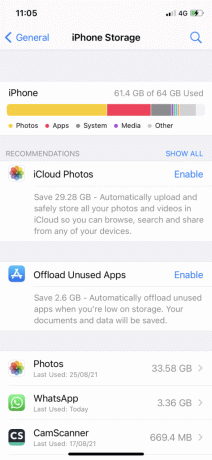
Leggi anche:Come eliminare la memoria di sistema su iPhone
Metodo 5: disabilitare l'inoltro di chiamata
L'inoltro di chiamata è un'impostazione sul tuo iPhone che può reindirizzare tutte le tue chiamate in arrivo anziché passare alla segreteria telefonica. Pertanto, è necessario assicurarsi che la funzione di inoltro di chiamata del dispositivo sia disattivata per ricevere nuovamente i messaggi vocali. Ulteriori informazioni sulla disattivazione dell'inoltro di chiamata con l'aiuto dei passaggi indicati di seguito:
1. Innanzitutto, tocca il Impostazioni applicazione del tuo iPhone.

2. Ora scorri verso il basso nell'elenco Impostazioni e tocca Telefono.
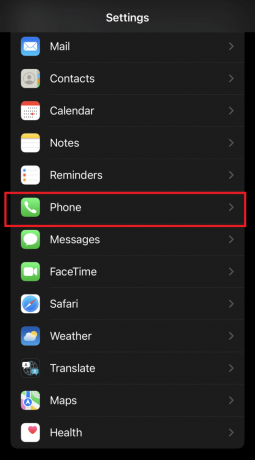
3. Quindi, tocca Inoltro chiamata dentro.

4. Infine, disattiva Inoltro chiamata.
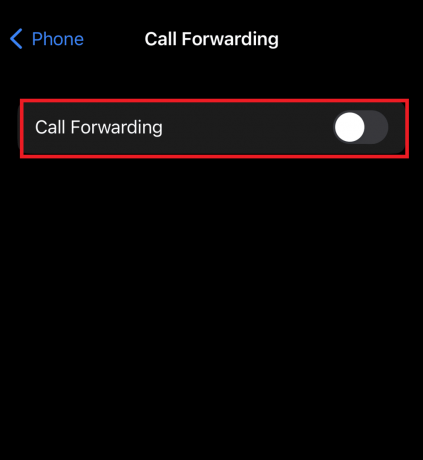
Metodo 6: installa gli aggiornamenti del gestore in sospeso
Proprio come qualsiasi altra app o iOS del tuo dispositivo, ci sono anche aggiornamenti regolari per il tuo operatore che vengono rilasciati di volta in volta. Questi aggiornamenti aiutano a garantire migliori prestazioni del telefono, connettività delle chiamate e ottimo funzionamento di testi e messaggi vocali. Pertanto, per risolvere Visual Voicemail non è attualmente disponibile, assicurati di installare gli aggiornamenti del gestore in sospeso, se disponibili.
1. Innanzitutto, apri iPhone Impostazioni e tocca Generale dentro.
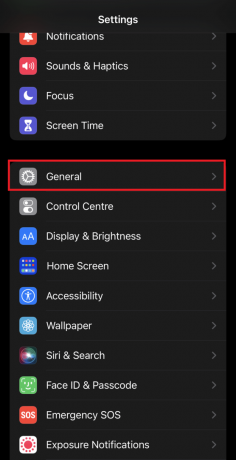
2. Quindi, tocca il Di scheda.

3. Quindi, tocca Vettore dentro.
4. Se è disponibile un aggiornamento per Carrier, verrà visualizzato sullo schermo. Tocca Aggiornamento e seguire le istruzioni fornite sullo schermo per installarlo.
Leggi anche:Apple rilascia l'aggiornamento iOS 16.3 a livello globale
Metodo 7: aggiorna iOS
Garantire che il tuo operatore sia aggiornato non è sufficiente quando si tratta di errori di Visual Voicemail. Dovresti anche assicurarti che l'iOS del tuo dispositivo abbia l'ultima versione disponibile. Quindi, aggiorna l'iOS del tuo dispositivo seguendo le istruzioni fornite di seguito:
Nota: assicurati una buona connessione Internet prima di aggiornare iOS.
1. Avvia il Impostazioni app su iPhone e tocca il Generale scheda.
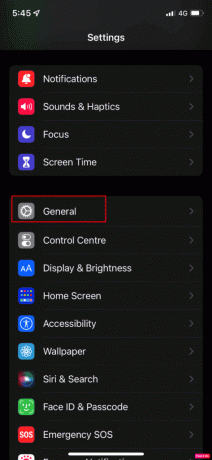
2. Ora, seleziona il Aggiornamento software opzione.
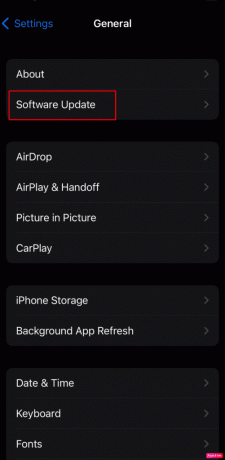
3. Quindi, tocca Scarica e installa.

4. Puoi anche toccare Installa stasera per installare automaticamente l'aggiornamento durante la notte.
Metodo 8: modifica della password della segreteria telefonica
Il prossimo modo possibile per correggere Visual Voicemail non è attualmente disponibile è modificare la password della segreteria telefonica del tuo iPhone. In questo modo aggiornerai la connessione del tuo dispositivo alla funzione Visual Voicemail. Dai un'occhiata ai passaggi indicati di seguito per modificare la password della segreteria telefonica del tuo dispositivo:
1. Tocca il Impostazioni app sul tuo iPhone e seleziona Telefono dentro.

2. Ora scorri verso il basso e tocca Cambia la password della segreteria.
3. Successivamente, inserisci a nuova password e tocca Fatto.
4. Quindi, inserisci il file Conferma la nuova password e premere Fatto per completare il processo.
Al termine, chiudi l'app Telefono e prova ad accedere nuovamente ai tuoi messaggi di posta vocale.
Leggi anche:Le 18 migliori app per chiamate WiFi gratuite per iPhone
Metodo 9: prova il vecchio modo di comporre la segreteria telefonica
Se il problema della segreteria persiste ancora sul tuo dispositivo dopo aver provato tutti i metodi sopra indicati, puoi provare il vecchio modo di comporre la segreteria per accedere ai tuoi messaggi. Puoi farlo chiamando il tuo numero di cellulare dal tuo telefono e quindi inserendo il PIN per accedere ai messaggi non ascoltati.
Metodo 10: ripristinare le impostazioni di rete
Poiché il problema della segreteria visiva è correlato a soluzioni alternative relative alla rete, puoi provare a ripristinare le impostazioni di rete se nient'altro funziona. In questo modo verranno ripristinate impostazioni come password Wi-Fi, impostazioni VPN e altro. Oltre a questo, tutti i tuoi dati inclusi foto, file, messaggi, video e altri saranno mantenuti intatti. Pertanto, se la segreteria visiva non è attualmente disponibile sul tuo dispositivo, ripristina le impostazioni di rete procedendo nel seguente modo:
1. Per cominciare, tocca Impostazioni e selezionare il Generale scheda in esso.
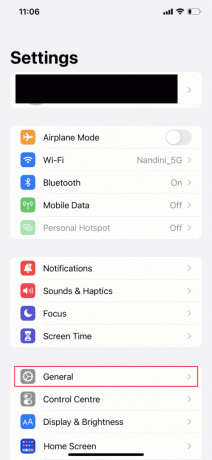
2. Ora scorri verso il basso e tocca Trasferisci o reimposta iPhone in fondo.
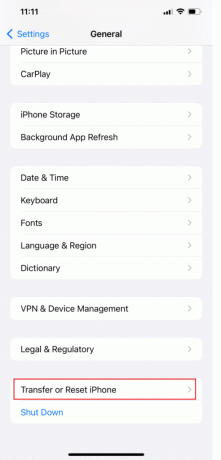
3. Quindi, tocca Ripristina.
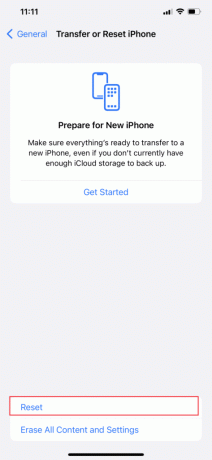
4. Successivamente, tocca Ripristina impostazioni di rete.

Metodo 11: contattare l'assistenza del corriere
Infine, se nient'altro funziona, l'ultima risorsa per risolvere i problemi relativi a Visual Voicemail è contattare l'assistenza del corriere. Puoi portare avanti il problema con loro e chiedere loro di risolverlo il prima possibile.
Consigliato:
- Come aggiornare il telefono Android
- Come faccio a eliminare tutte le mod Vortex in una volta
- Come sapere se qualcuno ha bloccato il tuo numero su iPhone senza chiamare
- Risolto il problema con la segreteria telefonica di Samsung Galaxy 5 non funzionante
Questo ci porta alla fine della nostra guida su La segreteria visiva non è al momento disponibile. Ci auguriamo che una delle soluzioni di cui sopra ti abbia aiutato a risolvere i problemi di posta vocale sul tuo iPhone. Fateci sapere le vostre altre domande e suggerimenti lasciandoli nella sezione commenti qui sotto.



